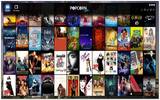电脑如果都是自己使用,那就没什么问题,但对大多数人来说,应该都会跟家人、兄弟姐妹、或另一半分享,即便他们少用。也因此,如果有一些比较隐私的文字内容、或想收藏一些网站网址,就有可能被发现。如果你也有这困扰,这篇要推荐的小工具 Eclipse Portable Encryptor 就非常好用 ,可将任何文字变成乱码,还没解码之前,谁都看不出这串文字是什么意思?可以拿来干嘛?
此外,这段乱码也能传给别人,对方只要有这套工具就能解码,所以未来要传重要内容时,就可以透过这工具来提高安全性。
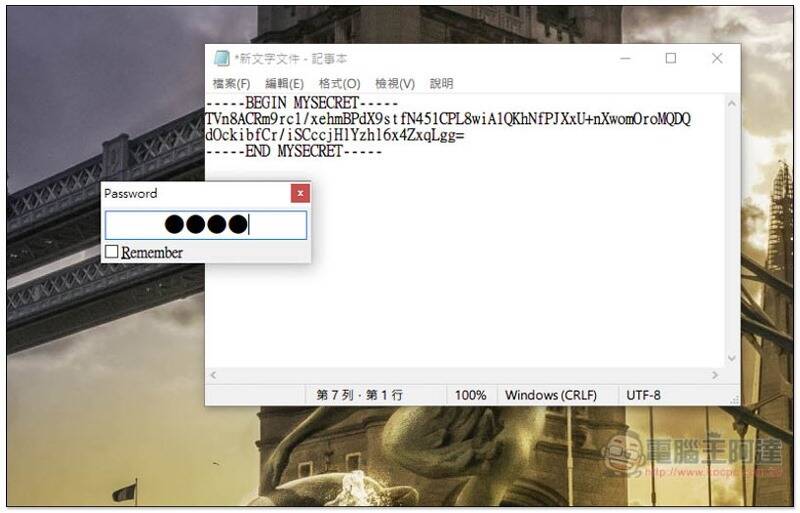
Eclipse Portable Encryptor 把任何文字转成乱码的免费工具介绍
点我进到 Eclipse Portable Encryptor 官网后即可找到载点。档案非常小,下载完成解压缩,会看到三个档案,第一个有图示的 Eclipse 就是应用程序: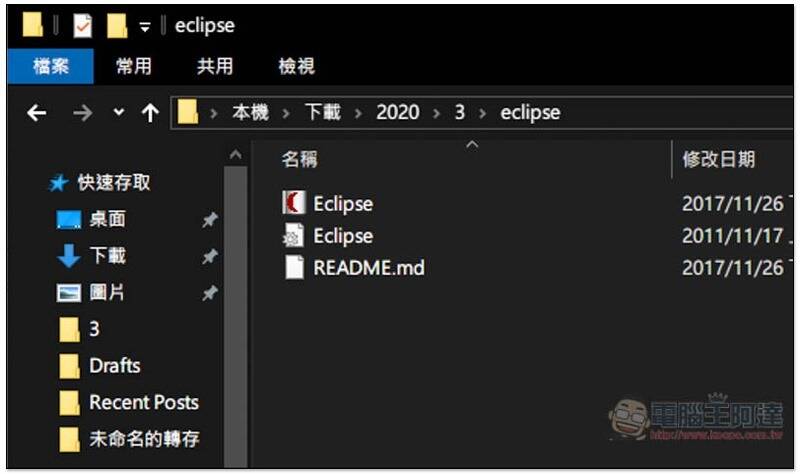
打开之后,会自动于背景运行,右下角功能图示可以找到它: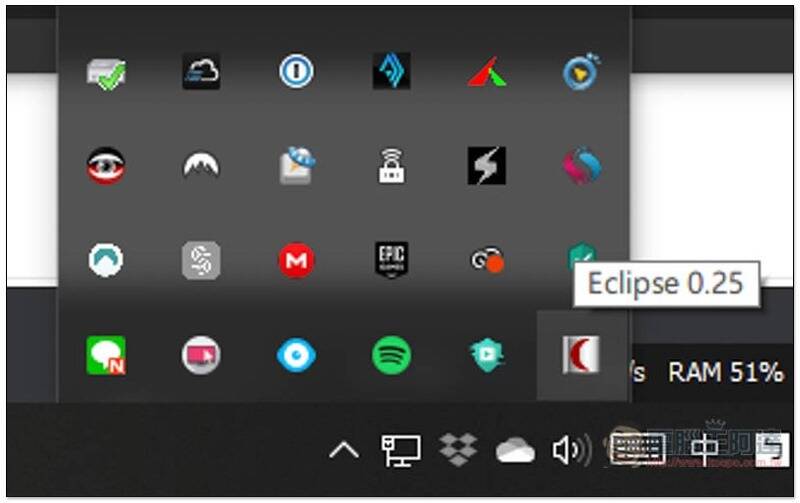
而使用方法很简单,找到你要转换成乱码的文字: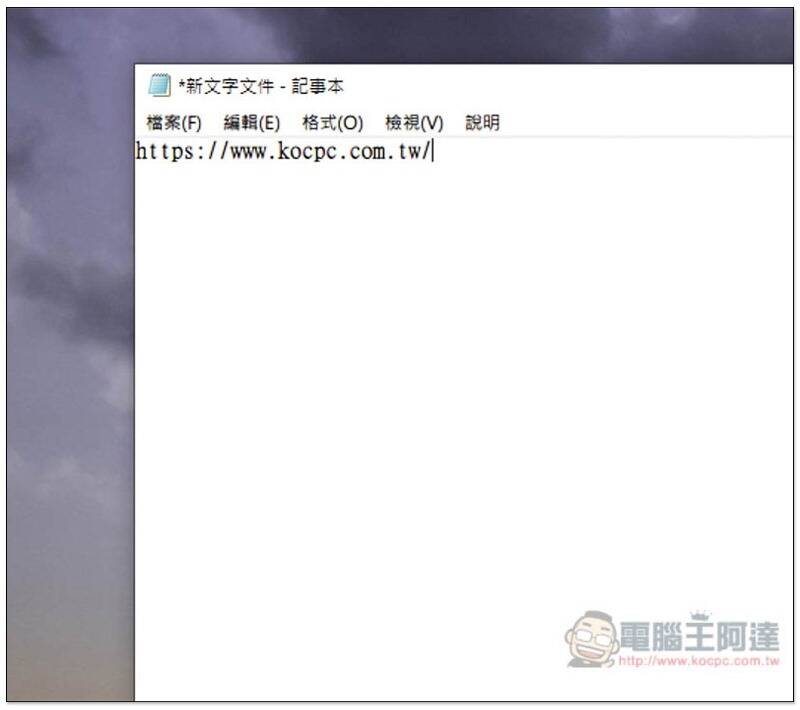
将其反白,按下 Ctrl+Shift+E 快捷键,就会出现一个设定密码(Password)的视窗: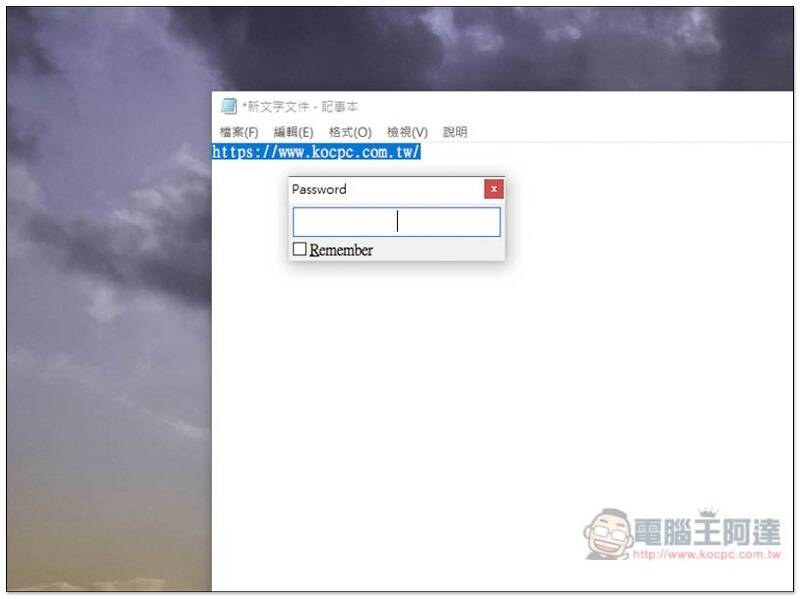
输入解码的密码。如果怕之后忘记,可以把 Remember 打勾,但会有一个风险,如果别人也知道这工具的存在,只要按下快捷键就能立刻解码: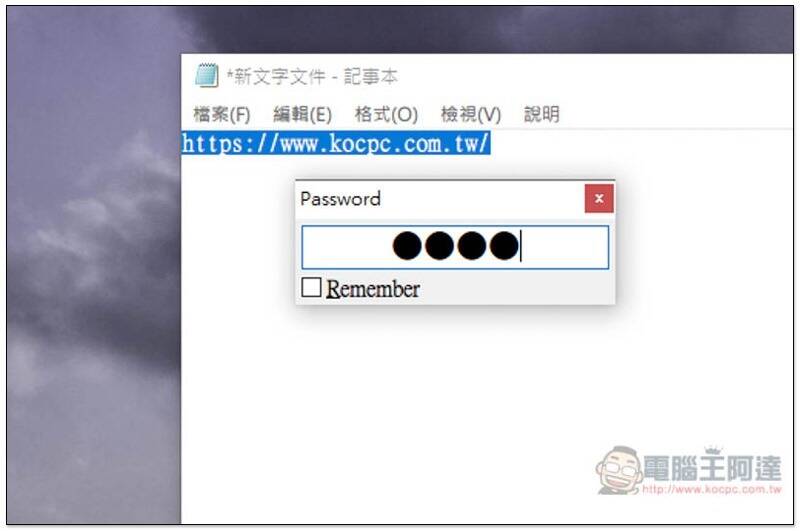
按下 Enter 键,这段文字就会立刻变成乱码,谁都看不出是什么意思,有人问也可以说这是系统文件之类: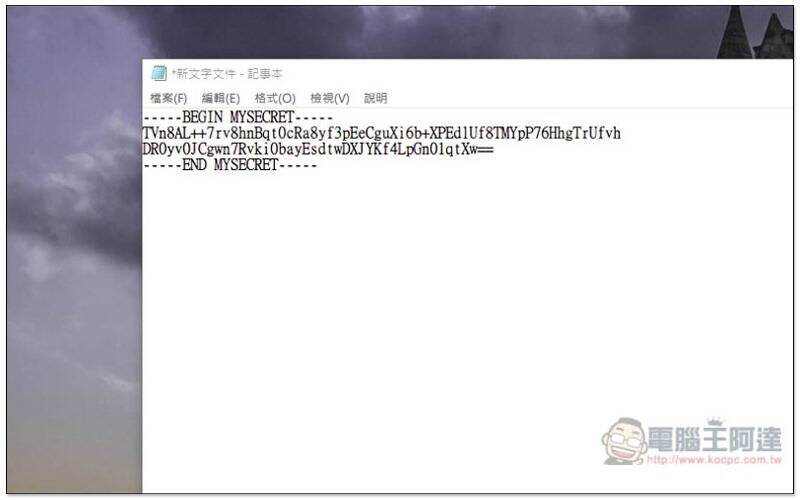
而解码方式也一样,反白这整段文字,按下 Ctrl+Shift+E 快捷键并输入密码: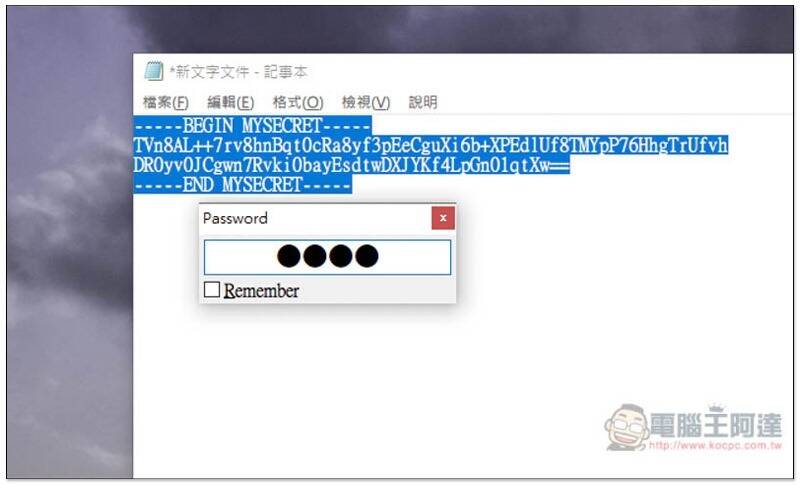
就还原啦: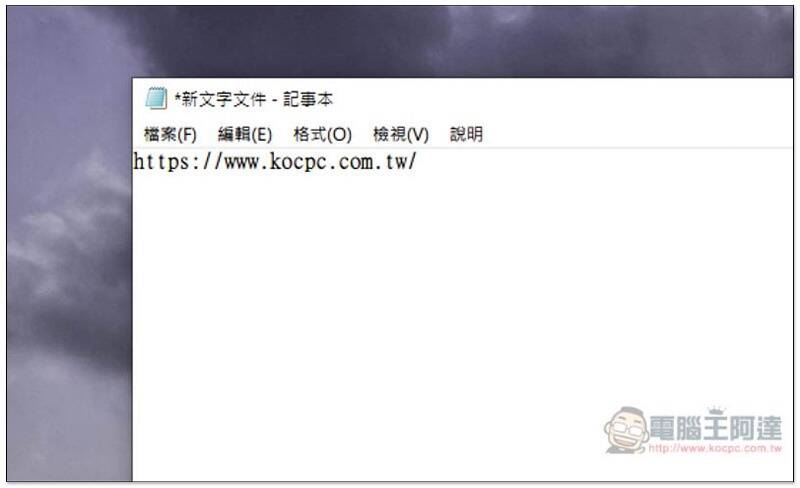
这段乱码也能复制贴上到其他地方,我以 Word 为例: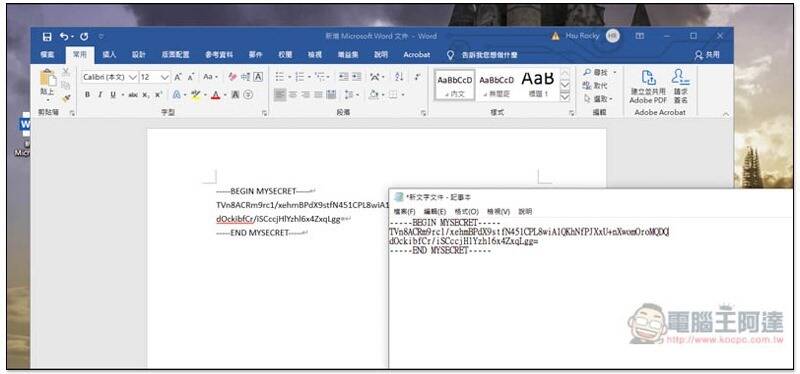
同样反白按下 Ctrl+Shift+E 快捷键,就会跳出输入密码视窗: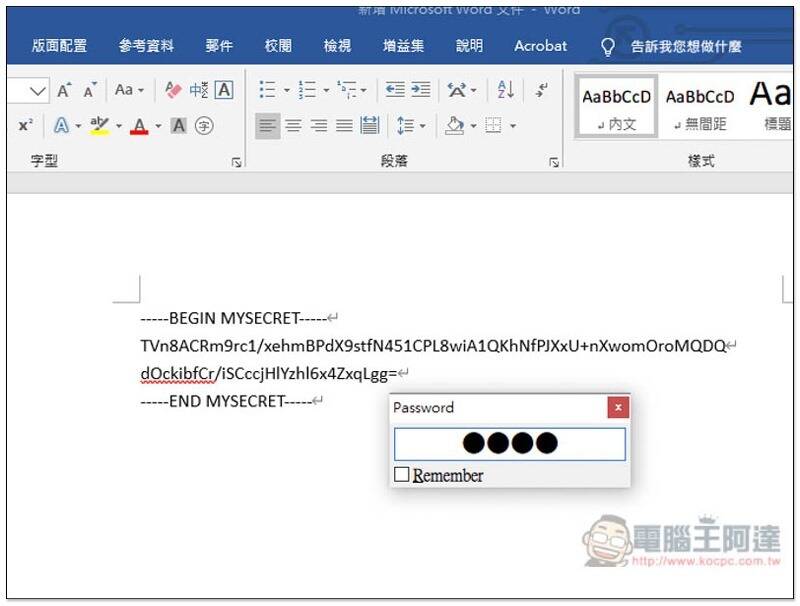
文字就复原啦: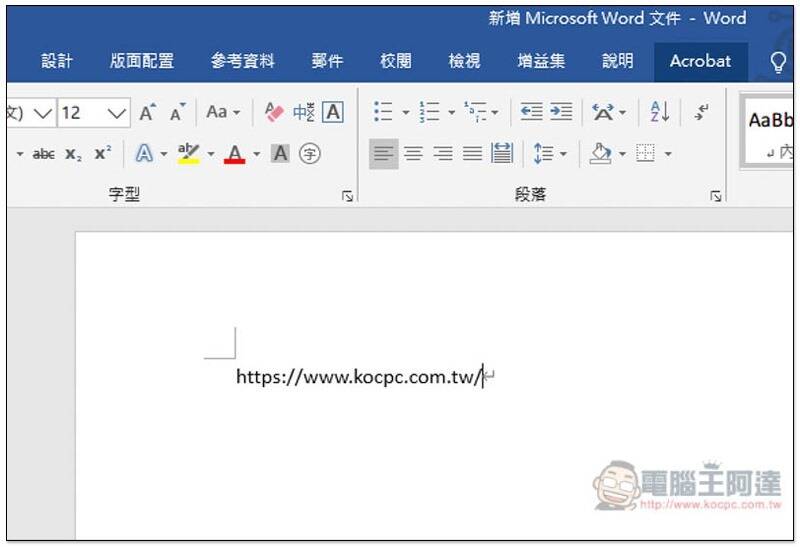
如果你觉得这快捷键不好用,想改成其他的,这套也能自行修改,打开小图示右键选单即可找到更改功能(Modify Encryption/Decryption Hotkey):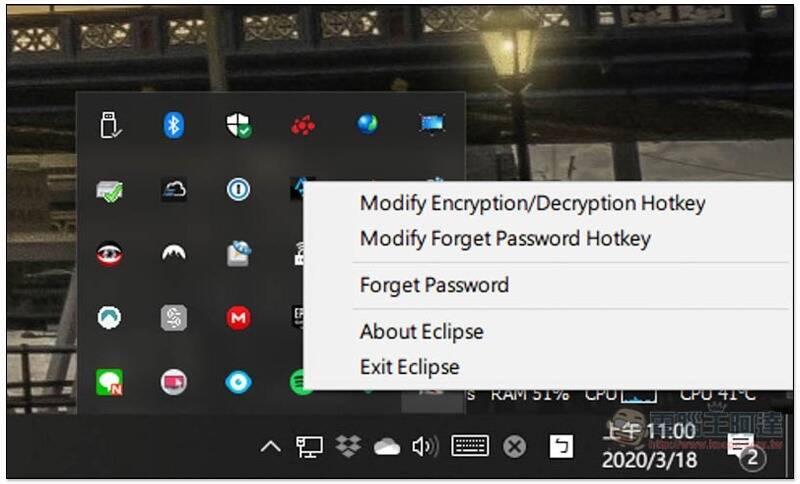
看你要怎么搭配都行: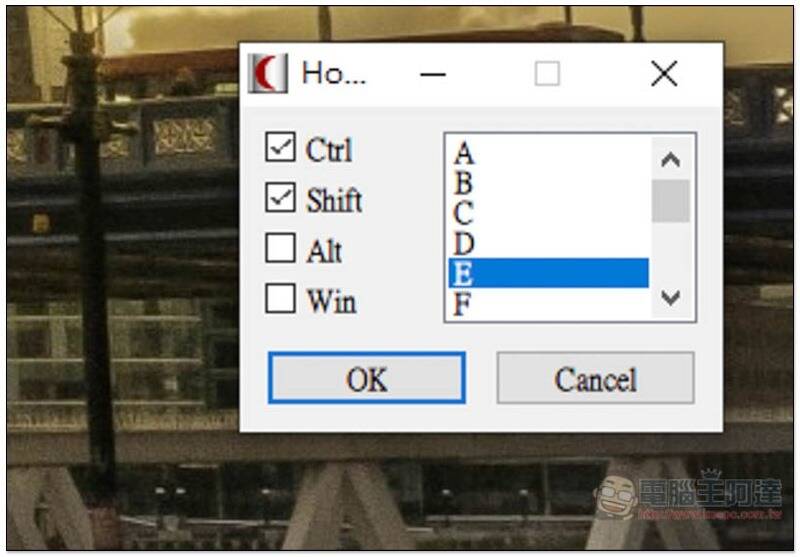
另外,这套虽然有 Forget Password 忘记密码的功能,但我测试好像没作用,怎么按都没反应,因此建议一定要记住密码,要不然就是设定密码时把 Remember 打勾。
补充资料
Eclipse Portable Encryptor 官网:点我前往
hat.sh 档案加密免费工具,速度快、使用简单且支援跨平台